Как да премахнете празна страница в Word 2013
На пръв поглед няма нищо сложно: просто вземете и натиснете BackSpace или Delete. Страницата все още не е изтрита. Защо се случва това? Отговорът е прост. Това се влияе от фактори като:
- наличието на допълнителни параграфи;
- разбиване на страници и раздели;
- наличност на таблици.
Причина 1: празни редове
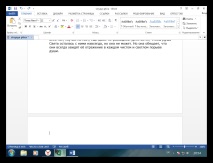
-
Първата стъпка е да се даде възможност за показване на невидими знаци. За да направите това, отидете в раздела "Начало" и в групата "Абзац" кликнете върху бутона "Показване на всички символи". Можете също да използвате клавишната комбинация "Ctrl + Shift + 8".
На екрана ще се появят всички невидими знаци, които могат лесно да бъдат премахнати. За да направите това, просто трябва да ги изберете с левия бутон на мишката и да натиснете клавиша "BackSpace".
В резултат на тези операции страниците ще бъдат комбинирани. Последното нещо, което трябва да направите, е да изключите показването на невидими елементи. За целта използвайте отново бутона „Показване на всички знаци“.
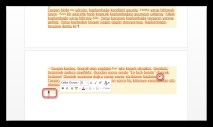
Не помогна? След това трябва да прибегнете до подробно разглеждане на различни ситуации.
Причина 2: допълнителни параграфи
В този случай всичко е толкова просто, колкото в предишния: трябва да изберете абзаци и да ги изтриете, като натиснете бутона "Изтриване".
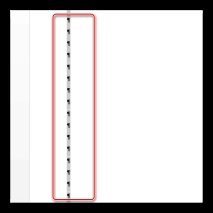
Причина 3: прекъсване на страницата и раздела
В резултат на прекъсвания на страници често се случва празна страница да се появи в средата на текстов документ. Първо трябва да се отстрани самата празнина. За да направите това, поставете курсора пред него и го изберете, след което натиснете или бутона "Изтриване", или "BackSpace". Трябва да ги натискате, докато текстът се премести нагоре.
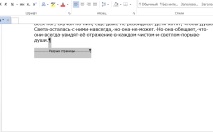
С прекъсване на раздел нещата са по-интересни: трябва да ги преобразувате в прекъсване на раздел на текущата страница и едва след това да изтриете.
За да конвертирате, изпълнете следните стъпки:
-
Отидете в менюто "Преглед" и изберете елемента "Чернова".

Изберете раздел и кликнете върху него LCN няколко пъти.
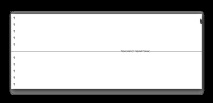
В менюто, което се показва, отидете на раздела „Източник на хартия“. Там направете следното.
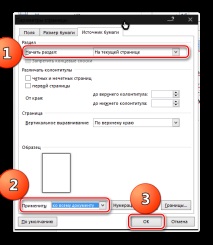
Причина: наличие на таблици
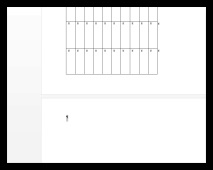
Това е достатъчно интересен случай. Особеността на тази ситуация е, че ако таблицата лежи в самия край на страницата, тогава празен абзац, след като се създаде автоматично и преминава към следващата страница. Така се появява празна страница. За щастие решаването на този проблем няма да бъде трудно.
- След като активирате видимостта на скритите елементи ("Ctrl + Shift + 8"), изберете символа на абзаца и активирайте менюто "Шрифт" с комбинацията от клавиши "Ctrl + D".
- В менюто поставете отметка до елемента „Скрити“.
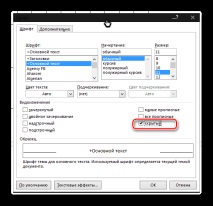
- Как да премахнете празна страница в Word
- За подкрепа на тероризма Facebook премахна страницата на Антон Геращенко след публикация за ИДИЛ
- Как да премахнете Один от компютъра и да възстановите криптирани данни
- Как да премахнете IeDriver от компютъра
- Как да деинсталирам драйвера за принтер за Windows 7